Comment afficher son iPhone sur sa TV Samsung ?
Connecter son iPhone à une TV Samsung via ApowerMirror
ApowerMirror est une application de mise en miroir d’écran grâce à laquelle vous pouvez afficher l’écran de votre iPhone sur votre TV Samsung de manière simple et efficace. Une fois la connexion réussie entre les deux périphériques, les utilisateurs peuvent diffuser des photos, regarder des films, jouer à des jeux et même écouter de la musique depuis la télévision. De plus, ApowerMirror offre la possibilité d’enregistrer toutes les activités affichées sur votre écran et d’y ajouter des annotations. Voici le guide pour refléter l’écran de votre iPhone sur une TV Samsung :
- Téléchargez l’application sur le téléphone et sur le PC viale bouton ci-dessous.
- Connectez les deux appareils sous le même serveur Wi-Fi.
- Lancez l’application sur les deux appareils. Depuis votre téléphone, appuyez sur l’icône bleue « Miroir » et attendez que le nom de votre PC soit détecté. Maintenant, appuyez sur le nom de votre PC.
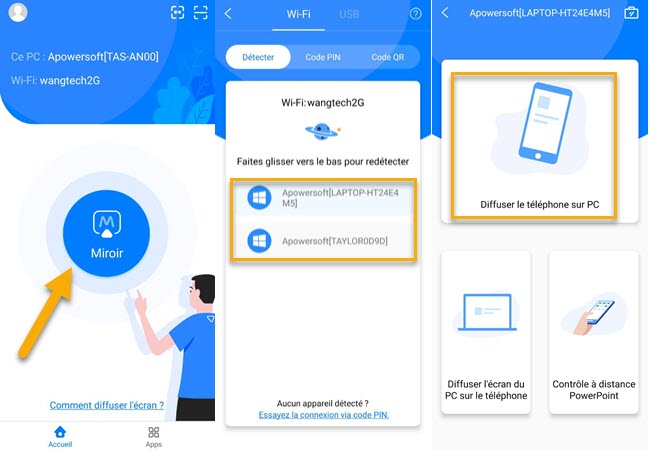
- Ouvrez le centre de contrôle et appuyez sur « Recopie de l’écran » puis sélectionnez le nom de votre PC.
- Une fois la connexion établie, branchez le câble HDMI sur votre téléviseur et votre ordinateur.
Via un outil gratuit – LetsView
Si vous recherchez une interface simple et facile à utiliser pour diffuser un iPhone sur une TV Samsung, LetsView sera une bonne application gratuite à utiliser. Ce programme figure d’ailleurs parmi les outils les plus recommandés puisqu’il peut, non seulement mettre en miroir votre téléphone sur PC, mais offre aussi la possibilité de partager l’écran entre deux PC, d’afficher en plein écran mais encore de diffuser l’écran avec l’audio. Ces fonctionnalités sont véritablement gratuites et ne nécessitent aucune inscription. Pour en profiter, commencez par télécharger LetsView sur votre téléphone depuis Apple Store puis suivez les instructions ci-dessous pour connecter son iPhone à une TV Samsung :
- Cliquez sur le bouton de téléchargement ci-dessous pour télécharger l’application sur votre PC.
- Connectez maintenant votre PC et votre téléphone sous le même réseau Wi-Fi. Préparez également votre câble HDMI pour le connecter à votre téléviseur.
- Maintenant, lancez l’application sur votre téléphone et sur votre PC. Une fois que le nom de votre PC apparaîtra sur votre téléphone, appuyez sur dessus.
- Appuyez sur « Recopie de l’écran » depuis le Centre de contrôle de votre iPhone et sélectionnez le nom de votre PC. L’écran de votre iPhone sera alors diffusé sur votre PC.
- Enfin, réglez votre source TV sur HDMI 1 ou 2 et branchez le câble HDMI sur votre téléviseur et votre PC. De cette façon, votre téléphone s’affichera instantanément sur votre TV Samsung.
Mirror pour Samsung TV
Vous pouvez diffuser n’importe quel contenu sur votre TV Samsung à partir de votre iPhone ou iPad grâce à l’application Mirror pour Samsung TV. Il s’agit ici d’un excellent outil pour partager des photos, naviguer sur Internet et regarder vos séries ou émissions préférées. De plus, le son qui sort du téléviseur permet de diffuser des films avec l’audio. Si l’option « Muet » de votre iPhone est activé, le son ne sera pas transmit sur votre téléviseur. Cela signifie que vous devez le désactiver en vue de diffuser l’image et le son de la vidéo sur la TV. Par ailleurs, vous devez également vous assurez que votre appareil mobile fonctionne sous la version iOS 12. Dans le cas où la version de l’iOS est inférieure à cette dernière, la mise à jour du logiciel peut s’effectuer à partir des paramètres. Pour démarrer, voici un guide simple pour afficher l’écran d’iPhone sur une TV Samsung.
- Tout d’abord, téléchargez l’application Mirror pour Samsung TV sur l’App Store et installez-la.
- Ensuite, avant le processus, votre TV et votre appareil iOS doivent être connectés à un même réseau. Pour ce faire, allez dans le paramètre réseau de votre TV Samsung et assurez-vous qu’il est connecté à votre réseau Wi-Fi. Il en va de même avec votre iPhone, connectez-le à votre réseau domestique en sélectionnant les paramètres Wi-Fi.
- Lancez maintenant l’application sur votre appareil iOS puis activez le raccourci « Enregistrement de l’écran » à partir du centre de contrôle ; ou allez dans « Paramètres > Centre de contrôle > Personnaliser les commandes » puis activez l’option « Enregistrement de l’écran ».
- Ensuite, appuyez sur « Continuer » dans l’application et sélectionnez votre TV à partir du réseau. Une fois connecté, appuyez sur le bouton « Suivant ».
- Accédez au Centre de contrôle, puis appuyez longuement sur l’icône d’enregistrement. Choisissez « Miroir Samsung TV » et cliquez sur « Démarrer la diffusion ». Une fois ceci fait, vous iPhone s’affichera normalement sur votre TV Samsung.
Adaptateur Lightning AV numérique
Vous pouvez également mettre en miroir l’iPhone sur une TV Samsung avec un adaptateur Lightning AV numérique. Via cet adaptateur, vous devriez pouvoir connecter facilement votre appareil iOS au TV Samsung ou à n’importe quel TV HD. Cela vous permet également de regarder des vidéos avec la résolution 1080p depuis l’application en streaming populaires telles que Hulu Plus et Netflix. Le plus c’est que le mobile peut se charger lors de son utilisation. En effet, il dispose d’un second port adaptateur Lightning pour recharger votre iPhone pendant que ce dernier est connecté à la TV. Pour savoir comment utiliser cet adaptateur, veuillez suivre la procédure suivante étape par étape :
- Ouvrez votre téléviseur et branchez le câble HDMI sur le port HDMI à l’arrière de votre TV Samsung.
- Ensuite, connectez l’autre extrémité du câble HDMI à l’adaptateur Lightning AV numérique.
- Branchez ensuite le connecteur de l’adaptateur AV sur votre iPhone.
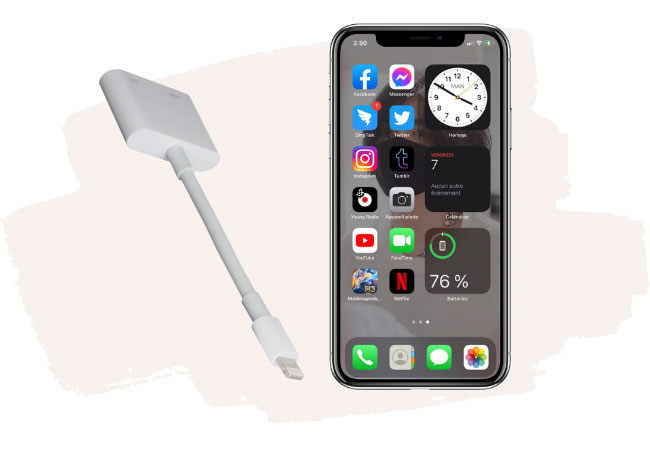
- Allez à la section « Entrée » de votre téléviseur, sélectionnez le port auquel le HDMI est connecté. Au bout d’un moment, vous devriez voir que votre iPhone est bien mis en miroir sur votre TV.
Conclusion
Voilà les moyens directs et indirect d’afficher son iPhone sur sa TV Samsung. L’application Mirror pour Samsung TV vous permet d’afficher des fichiers multimédias de votre iPhone sur un téléviseur sans câbles ni fil. Bien que la mise en miroir sans fil soit pratique, il peut parfois être un fardeau surtout si vous souhaitez afficher la présentation de votre iPhone. Si rien de tout cela ne fonctionne, vous pouvez toujours afficher l’écran d’iPhone sur une TV Samsung via la méthode alternative – ApowerMirror et LetsView.



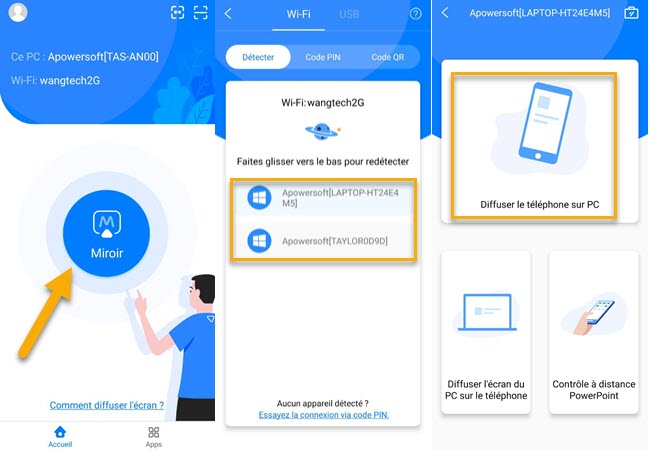











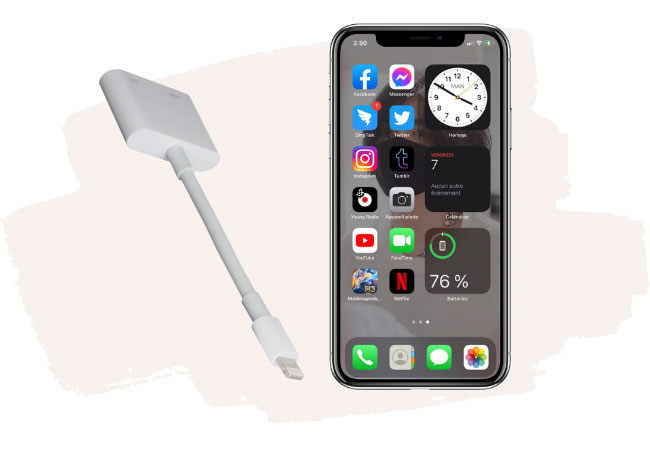

Laissez un commentaire